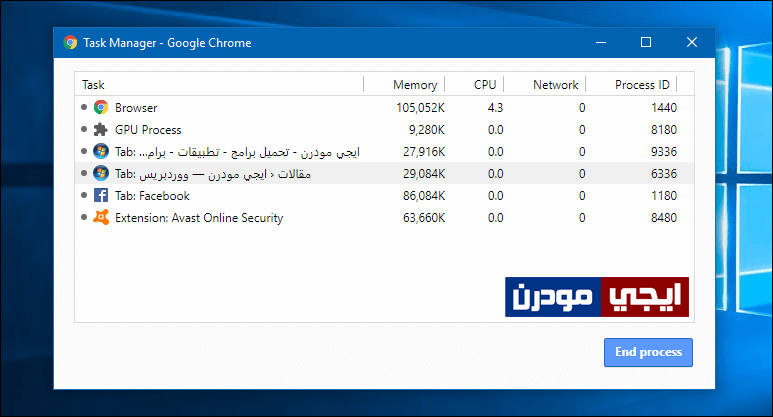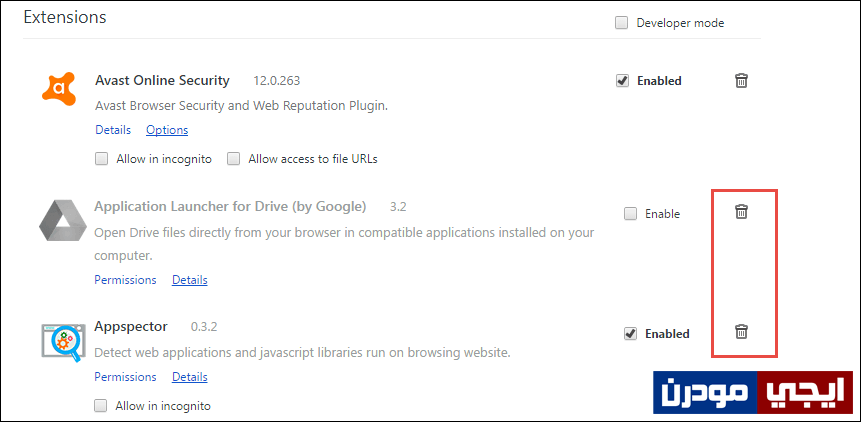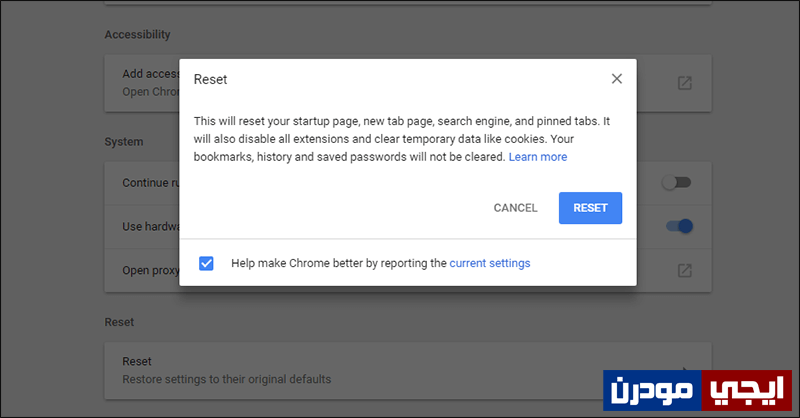3 خطوات لجعل متصفح جوجل كروم اسرع على الكمبيوتر
متصفحات الانترنت من برامج الكمبيوتر الأساسية أي حينما يقوم المُستخدم بشراء حاسوب جديد أو تثبيت نظام ويندوز فإن أول ما يقوم به بعد تثبيت التعريفات هو تحميل برنامج تصفح الانترنت المفضل له بجانب برامج التصفح الافتراضية فى ويندوز مثل إنترنت اكسبلورر ومايكروسوفت إيدج، فكل مُستخدم يري الافضلية فى متصفحات مختلفة هناك من لا يستطيع تصفح الانترنت بدون فايرفوكس، وهناك من يرى أن تصفح الإنترنت عبر متصفح اوبرا افضل، لكن يظل متصفح جوجل كروم هو الأكثر استخداماً حتى الآن وعلى جميع المنصات سواء ويندوز أو MacOS.
فبالفعل يستحوذ جوجل كروم على شريحة كبيرة من متصفحي الانترنت وربما هذا يعود لكثير من الأسباب، مثل الواجهة الرسومية البسيطة الخاصة به، والاضافات المتعددة، مزامنته وتوافقه مع خدمات جوجل، دعمه خصائص كثيرة تجعل تصفح المواقع من خلاله أسرع.. وغيرها من الأسباب تدفعك إلى استخدام متصفح جوجل كروم. لكن قد تجد مع مرور الوقت أن متصفح جوجل كروم أصبح بطيئ نوعاً ما عن ما كان عند تثبيته لأول مرة، حيث يقل الأداء تدريجياً وهذا شيء طبيعي، لذلك دعوني فى هذا المقال أستعرض معكم ثلاثة خطوات مهمة جداً تؤثر فى تسريع متصفح جوجل كروم اثناء استخدامه.
الخطوة الأولى هي إدارة الإضافات و التبويبات المفتوحة وإغلاق ما لا تحتاجه منها مؤقتاً، هذا الأمر يتم بواسطة نافذة مدير المهام الخاصة بالمتصفح والتى تظهر عقب الضغط على زر Shift + زر Esc معاً على لوحة المفاتيح بعد تشغيل المتصفح، فمن خلال هذه النافذة والتي ستكون على النحو الموضح فى الصورة أعلاه، تستطيع أن ترى قائمة كاملة بكل التبويبات المفتوحة و الإضافات المثبتة والتي تعمل فى الوقت الحالي، وأمام كل عنصر ستجد كمية استهلاك الرامات والمعالج والانترنت وهو الأمر الذي يجعلك تتعرف بسهولة على اكثر التبويبات والاضافات استهلاكاً وعمل End process لها لإنهاء عملها مؤقتاً وجعل استخدام المتصفح سلس وسريع، ثم فى حالة إذا أردت إعادة تشغيل الاضافة او التبويبة فقط قم بعمل إعادة تحميل وستعمل مرة أخرى.
الخطوة الثانية هي تعطيل إضافات المتصفح المُثبتة، فمع مرور فترة من استخدامك لجوجل كروم، بالتأكيد قمت بتثبيت العديد من الاضافات بالإضافة إلى أن المتصفح نفسه يأتي بعدد من اضافات جوجل المُثبتة بشكل افتراضي، لاحظ أن جميع هذه الإضافات تبدأ بالعمل بمجرد تشغيل المتصفح. يُمكنك معرفة جميع الاضافات المُثبتة عن طريق كتابة “chrome://extensions” فى شريط العنوان ثم الضغط على زر Enter، من خلال هذه الصفحة يجب عليك أن تقوم إما بحذف الاضافات التى لم تقم باستخدامها منذ تثبيتها وذلك بالضغط على أيقونة سلة المهملات، أو تعطيلها إذا كنت لا تستخدمها كثيراً بدلاً من إزالتها بإزالة علامة ✔ من امام Enabled بحيث يُمكنك إعادة تفعيلها مرة أخرى متى أردت استخدامها.
الخطوة الثالثة والاخيرة وكذلك الأكثر فاعلية هي عمل Reset للمتصفح أو بمعنى آخر عمل اعادة ضبط مصنع للمتصفح للعودة إلى حالته المثالية الأولى كما كان للتخلص من اي مشاكل كانت موجودة على جوجل كروم، فقط كل ما عليك القيام به هو إدخال “chrome://settings/resetProfileSettings” فى شريط العنوان ثم بعد الضغط على زر Enter سيتم تحويلك إلى صفحة الإعدادات بها نافذة منبثقة، من خلال هذه النافذة اضغط على زر إعادة تعيين – Reset وسيتم معالجة الأمر بحيث يتم التخلص من الملفات المؤقتة والكوكيز.. وغيرها من الأمور التى تتعلق بالمُستخدم لإعادته للحالة الأولى. بعد الانتهاء سيتم اعادة تشغيل المتصفح حيث يُمكنك استخدامه الآن بدون أي مشاكل.